CAD剖面线怎么画?CAD填充剖面线 点击:107 | 回复:0
发表于:2022-01-14 09:58:28
楼主
CAD设计过程中经常会通过CAD剖面图,来让查看图纸的人能够直观了解工程材料的使用。剖面图中必然少不了CAD剖面线的绘制,可是有很多CAD入门者不知道CAD剖面线怎么画?下面小编给大家分享一下通过调用CAD填充命令快捷键在浩辰CAD中填充剖面线的操作技巧。
CAD填充剖面图步骤:
1、首先在浩辰CAD软件中根据自身需求勾勒出CAD剖面图的轮廓(小编以长方形为例)。
2、输入CAD填充命令快捷键:H,点击空格键。
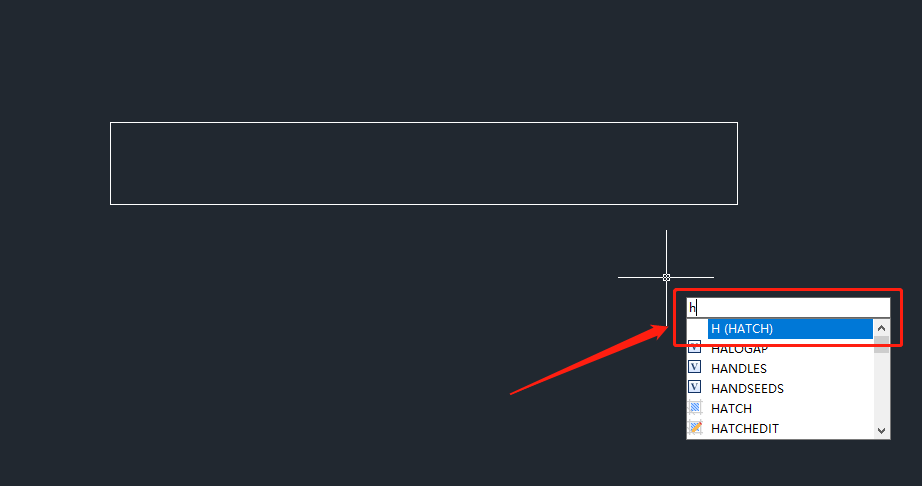
3、在跳出的【图案填充和渐变色】对话框中,切换至【图案填充】选项卡,点击【图案(P)】后面的【…】按钮,会跳出【填充图案选项板】,根据自身需求选择剖面线样式。
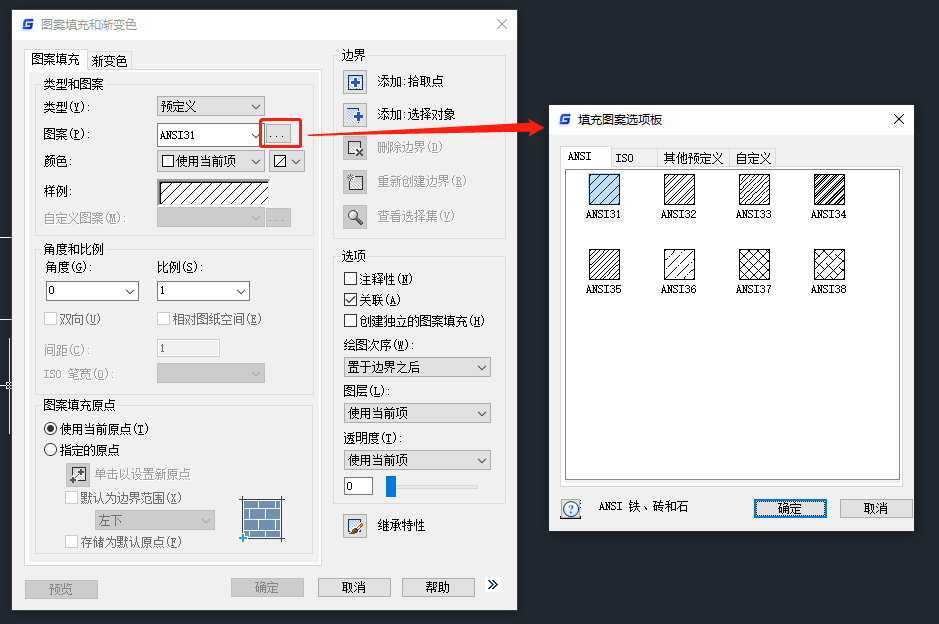
4、设置完成剖面线样式参数后,点击【添加:拾取点】/【添加:选择对象】。
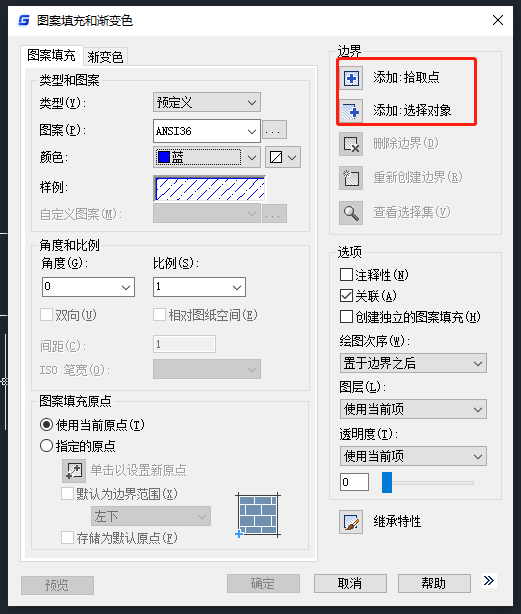
(1)添加:拾取点
根据提示在图纸中拾取内部点,按回车键,最后点击【确定】即可。
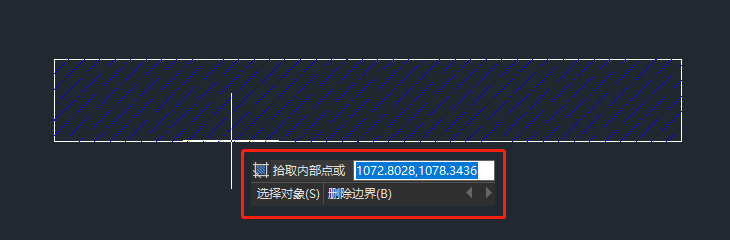
(2)添加:选择对象
根据提示在图纸中选择需要填充的对象,按回车键,最后点击【确定】即可。

不知道CAD剖面线怎么画的小伙伴可以参考本篇CAD教程通过调用CAD填充命令快捷键来填充剖面线,大家如果想要学习CAD制图的话那一定要关注浩辰CAD软件官网教程专区哦!
楼主最近还看过
热门招聘
相关主题
- 霍尔电流传感器在智能电网中...
 [237]
[237] - 自己动手——搭建手机APP远程监...
 [14497]
[14497] - 谈施工项目管理的“四大控制”...
 [694]
[694] - 温度传感器的误差如何解决
 [236]
[236] - OA控件、手写答名、电子印章、数...
 [554]
[554] - 环境管理体系认证机构
 [437]
[437] - 每次load都提示网络已经存在
 [661]
[661] - UWB定位能解决哪些行业痛点以...
 [254]
[254] - hitech触摸屏upload
 [1257]
[1257] - unity 导入变频器GSD 文件
 [407]
[407]

官方公众号

智造工程师
-

 客服
客服

-

 小程序
小程序

-

 公众号
公众号

















 工控网智造工程师好文精选
工控网智造工程师好文精选
